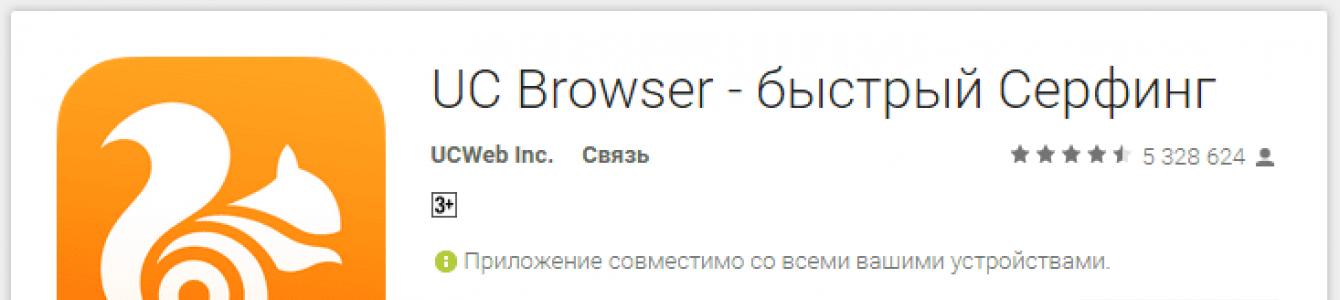Современные мобильные ОС считаются достаточно хорошо защищёнными. Однако периодически и на Андроиде выскакивает на экране реклама. Как удалить рекламные модули? Попробуем рассмотреть каждый случай отдельно.
Говоря «на Android», мы, конечно, имеем в виду различные приложения. Рассмотрим два самых типичных случая. Начнём с констатации факта, для многих не очевидного: чаще всего всплывающие рекламные окна на Android – это не вирусы!
Как ни странно, реклама, которая часто мешает играть или наслаждаться работой веб-приложений – это не проблема, а так задумано. Разработчики включают рекламные модули в свои программы и игры, чтобы получать от них денежную отдачу.
Вы заметили, что всплывающая реклама очень часто относится к вашему региону и как-то перекликается с тем, что вы недавно искали в Интернете? Или хотя бы читали об этом? В крайнем случае, это реклама, актуальная во всём мире, а значит, и у вас. За подбор рекламы отвечает непосредственно Google.
Вставив в игру всплывающие баннеры, разработчик получает деньги за переходы по ним. Таким образом, если игра или программа расходятся большими тиражами, его усилия оказываются оплаченными.
В большинстве ситуаций эта реклама особо не мешает, поэтому трогать её не стоит. Но если разработчик поместил баннер глупо, он выскакивает посреди игрового процесса или маячит всё время на экране. За такое отношение к делу стоит наказать его долларом и отключить рекламу.
Есть два пути это сделать:
На первом случае останавливаться не будем: формально он противозаконный (хотя форум, где можно взять такие версии, знаем мы все).
Во втором случае нужна специальная программа, фильтрующая рекламный контент. Наиболее известная из таких программ – AdBlock Mobile, которую уже оценили сотни миллионов пользователей. Установить её можно непосредственно с сайта разработчика.
- Откройте сайт https://adblockplus.org/android-install
- Запустите на своём смартфоне или планшете сканер QR-кодов (если такового нет – установите)
- Наведите камеру на QR-код на странице
- Пройдите по ссылке и скачайте приложение.
Вы также можете скачать файл APK по кнопке «Загрузить», скопировать его на Android-устройство и запустить там.
Надо сказать, создатели AdBlock для Android прекрасно понимают, что реклама – это хлеб разработчиков. По умолчанию они предлагают оставить баннеры при соединении по и удалять при работе в мобильном Интернете. Но если вам нужно «окончательное решение рекламного вопроса», то не проблема.
Откройте запущенное приложение. Возможно, вам понадобится настроить вручную прокси. Для этого:
Ещё одна частая ситуация, когда вас могут раздражать всплывающие окна на Android – это работа с веб-сайтами. Это опять-таки не вирусы, а сознательное решение создателей сайтов. Решить эту проблему можно с помощью запрета всплывающих окон.
По большому счёту, с блокировкой баннеров на сайтах справляется тот же AdBlock. Но есть и альтернативные решения.

Вместо стандартного браузера или Google Chrome вы можете использовать популярную альтернативу – UC Browser. Этот популярный браузер для Android поддерживает плагины, в числе которых есть и фильтр рекламы.
Разумеется, кроме баннеров в браузере и приложениях, встречаются и настоящие вирусы. Но им будет посвящён отдельный материал.
Прежде чем узнать, как убрать рекламу на Андроиде, нужно определиться, с каким типом рекламных баннеров вы столкнулись, поэтому стоит разобраться с этим моментом, чтобы в дальнейшем выбрать правильный путь к избавлению от этого надоедливого явления. Итак, рекламные баннеры могут выскакивать в двух случаях:
- Встроенная реклама приложения. В магазине приложений Google Play имеется огромное количество как платных, так и бесплатных игр и программ. Последние отличаются наличием в них встроенных покупок в виде монет, игровых «шмоток» и так далее. Именно такие приложения снабжаются внутренней рекламой в целях получения прибыли.
- Реклама внутри самого устройства. Она может появиться совершенно неожиданно для пользователя. Причиной в основном является невнимательность юзера (то есть вы случайно могли нажать на какой-то баннер в программе или на каком-либо сайте, тем самым подтверждая установку стороннего ПО на устройство, или же скачали с магазина приложений вирусную программу от неизвестного разработчика). В этом случае реклама может появиться в разных местах, таких как «Заметки», « » и тому подобное.
В зависимости от типа имеющейся рекламы, способы борьбы с ней разнятся. Но почему же так важно убрать такие оповещения и полностью ликвидировать их с девайса? Ведь можно просто убирать их нажатием крестика на баннере. Но всё не так просто. Чем же мешают рекламные сообщения пользователю Андроид-устройства?
- Реклама очень быстро надоедает. Неизвестно, через какое время у вас сдадут нервы постоянно закрывать такие баннеры.
- Реклама быстро сажает батарею из-за постоянного подключения к сети, что подразумевает также большой расход интернет-трафика, который далеко не резиновый.
- Реклама может стать причиной появления ещё большего количества нежелательных вирусов на гаджете.
Как теперь быть? Что делать? Все эти вопросы нередко возникают у людей, столкнувшихся с проблемой рекламных сообщений. Поэтому нужно не только знать способы борьбы с ними, но и непосредственно применять их в обязательном порядке. Какая же блокировка рекламы существует?
Реклама в приложениях и браузерах

Реклама в приложении ВКонтакте
Для пользователей такой популярной сети, как ВКонтакте, стало неожиданностью появление рекламы в официальном приложении для Андроид-устройств, но отключить ее можно, не прибегая к установке каких-либо дополнительных программ или рутированию девайса.

Теперь можно спокойно листать новости ВКонтакте, не отвлекаясь на рекламные сообщения от рекламодателей.
Рекламный вирус на устройстве
Как мы уже отметили, не появляется просто так. Следовательно, на вашем любимом девайсе поселилась программа, которая и запускает такое злодейское существо, как реклама. Нашей задачей будет найти такое приложение и полностью удалить его. Итак, наш план действий:
- Заходим в меню «настройки» и переходим в пункт «Приложения».
- Внимательно смотрим все установленные на устройство программы. Находим ту, после установки которой и стали появляться рекламные баннеры.
- Одним из таких «злодеев» может быть приложение Ease (как в примере). Заходим в пункт «О приложении» и стираем его данные, потом очищаем кэш. После чего уже можно будет просто удалить программу.

В этом же пункте есть отдел «Разрешения». Он показывает пользователю разрешения, которые получила эта программа и чем она может пользоваться. Конечно, нас не устраивает левая программа, совершающая какие-то звонки, отправку сообщений или получающая данные о местоположении. Следовательно, её и нужно удалить с устройства.
Теперь вы знаете, как убрать рекламу на Андроиде во всех её возможных интерпретациях. Больше баннеры вас не будут беспокоить, так как мы смогли их отключить и заблокировать. Но чтобы избежать подобных казусов в дальнейшем, следует помнить о простых правилах безопасности:
- Установите на своё устройство антивирус, который поможет вам устранить появляющиеся угрозы при установке приложений.
- Скачивайте и устанавливайте игры или программы только из официального магазина приложений Google Play.
- Следует записывать и хранить копии важных данных на другом носителе информации или же делайте резервную копию устройства.
Похожие статьи

Когда человек покупает себе новое устройство из мира техники, он желает получить идеальный девайс без каких-либо недостатков, изъянов или битых пикселей. Это желание вполне естественно, так как некоторые гаджеты стоят вполне приличных денег. И когда пользователь платит сумму своей месячной зарплаты, ему хочется быть уверенным в качестве купленного продукта и отсутствии различных проблем. Одним из

В середине XX века Дэвид Огилви сказал: «Если говорят о рекламе, это плохая реклама. Если говорят о товаре, это хорошая реклама». В наши дни разговоров больше всё же о рекламе, а если быть точным - о том, как от неё отделаться. Объявления о распродажах, акциях, новых товарах, нетрадиционных методах лечения, способах экспресс-похудения преследуют везде. Не смогли избежать этого даже личные приложения, программы и, особенно, браузеры. К счастью для пользователей (и к несчастью для маркетологов) есть способы избавиться от назойливой проблемы в телефоне или планшете с ОС Андроид. Но сначала нужно узнать, почему она существует, а затем разобраться, как убрать и отключить её
При разработке приложений программисты вносят в код специальную строку, которая отвечает за периодическое появление рекламного объявления. Оно активируется при непосредственной работе с программой. Поскольку большинство продуктов распространяется бесплатно, то размещение такой информации становится способом создателей заработать на бутерброд.
- баннеры небольшого размера вверху или внизу окна (статичные, которые не исчезают, или выпрыгивающие - всплывают и вскоре исчезают);
- интерфейсная реклама - чаще всего это предложения сделать «выгодную» покупку или установить некую программу через определённый магазин;
- всплывающие объявления - баннер на весь экран, иногда с видеофайлом, что появляется через некоторое время работы с программой;
- «полезная реклама» - предложения добровольно посмотреть ролик, за что вам будут предоставлены баллы или какие-то бонусы.
Для тех, кто не хочет кормить разработчиков цифровых продуктов и заниматься благотворительностью для маркетологов были созданы файервол-программы для блокировки рекламы на OC Android.
Как убрать и отключить рекламу на Андроид-устройствах с помощью файервол-программ?
Существует много плагинов для удаления рекламы, но иногда для их использования требуются root-права - это разрешение на использование учётной записи главного администратора. Использование root-прав даёт возможность запускать отдельные приложения, предоставляющие пользователю аппарата некие преимущества.
Получить права можно при помощи следующих приложений
| Приложение | Описание |
| Framaroot | Очень простой и универсальный способ получения Root-прав в пару кликов. Большой список поддерживаемых устройств. |
| Root | Универсальная утилита для получения Root-прав на широком перечне устройств |
| Root Master | Ещё одна универсальная утилита |
| Towelroot | Универсальный и простой способ |
| Z4root для Android | Весь процесс получения в 2 клика. Список поддерживаемых устройств довольно большой. Кроме того, есть возможность получения временных Root-прав, которые работают практически на всех устройствах. |
| Universal AndRoot. | Приложение поддерживает целый перечень девайсов, и даёт возможность получения прав суперпользователя в 2 касания. Правда, не на всех устройствах приложение работает. |
Теперь рассмотрим пять самых популярных и эффективных программ для уничтожения ненавистной информацией.
Был разработан для остановки передачи нежелательного трафика на ваше устройство. С ним вы забудете о рекламе навсегда. Пошаговая инструкция использования приведена ниже.
- Загрузить программу можно здесь https://adblockplus.org/android-install .
- Откройте файл через установщик пакетов.
- Зайдите в настройки вашего устройства.
- В меню «Общие» выберите пункт «Безопасность»/«Приложения» (зависит от типа вашего аппарата). Отыщите строку «Неизвестные источники». Активируйте её.
- При установке всплывёт уведомление с запросом активации указанной выше строки. Благодаря этому вы сможете сразу обратиться непосредственно к нужным настройкам, избежав ручного поиска и сэкономив время.

- После загрузки откройте «Блокиратор рекламы». Появится надпись, которая сообщает, что программа не может изменить настройки прокси непосредственно на устройстве. Выполните действия самостоятельно.

- Нажмите «Открыть настройки Wi-Fi». Появится меню с доступными сетями Wi-Fi.

- Следует нажать и удерживать используемую вами сеть, пока не всплывёт окно для изменения конфигурации сети. Нажмите на строку «Изменить сеть».

- Откроется новое окно. Отметьте флажком строку «Расширенные настройки». Выберите ниже пункт «Прокси-сервер»

- Среди представленных опций выберите «Вручную».

- Введите имя узла прокси localhost и порт прокси 2020. Теперь можете сохранить.

Не забывайте о том, что в случае отключения вами AdBlock Plus, вы должны установить настройки Wi-Fi по умолчанию.

также успешно выполняет предусмотренные функции по удалению баннеров и коротких объявлений в браузере. Но! Удаление рекламных объявлений в приложениях будет доступно только в платной версии. Можно, конечно, воспользоваться бесплатной демоверсией, но в течение ограниченного периода. Если AdGuard удовлетворит все ваши требования - можете приобрести.
Устанавливаем AdGuard:

AdAway - ещё один инструмент для борьбы с рекламой, особенностью которой есть:
- запуск и деактивация очень простым способом;
- в 3G сетях блокируется не весь поток рекламной информации;
- функция «чёрных», а также «белых» списков (запрос разрешать ли доступ рекламы);
Установите, придерживаясь описанного алгоритма.

После удаления AdAway, рекламный трафик по-прежнему будет заблокирован. Если вам понадобилась рекламная информация (хотя сомневаюсь в этом), то открываем AdAway и нажимаем на пункт «Отключение блокировки рекламы». И только потом стираем её с ОС вашего Android.

- ещё одно полезное файервол-приложение.


Lucky Patcher - принцип работы этого утилита немного другой, чем у предыдущих. В нём пользователь сам изначально выбирает, какое приложение нужно избавить от лишней информации. Это происходит следующим путём.
- Скачиваем и устанавливаем Lucky Patcher. Это очень легко сделать, следуя подсказкам самого приложения.
- Заходим в Lucky Patcher и выбираем нужное приложение.
- Выбираем строку «Меню патчей» и выполняем действия: Удалить рекламу > Удалить рекламу патчем > Пропатчить.
- После выполнения процесса реклама в этом приложении больше не будет мешать вам.
Для тех, кому словесных описаний недостаточно для начала очищения Android, канал «Drintik» предоставляет видеоматериал.
Здравствуйте. Сегодня хочу затронуть весьма актуальную для владельцев мобильных устройств тему - как убрать рекламу на Андроиде , которая выскакивает сама по себе на весь экран в приложениях или на рабочем столе. Способов много, материал обширный – так что запасайтесь терпением и приступайте к рассмотрению инструкции. Будет много текста и видео (на случай, если читать не охота).
Я прекрасно понимаю, что реклама – это двигатель торговли, и таким образом некоторые компании зарабатывают на пользователях. Но когда это переходит за все мыслимые рамки, то хочется поскорее избавиться от назойливых объявлений. Одно дело, когда разработчики предлагают приобрести лицензию на игру/программу для устранения рекламы, и совсем другое – когда на Андроиде постоянно выскакивает реклама.
Переходим к практической части.
Используем приложение Adblock Plus
Уверен, многие из Вас наслышаны об этом инструменте, который активно используется в настольных браузерах в виде одноименного расширения. Оно позволяет блокировать рекламные материалы на всех (или выбранных) страницах. Это значительно ускоряет загрузку сайтов, снижает энергопотребление и потребление ресурсов, что актуально для ноутбуков, смартфонов, планшетов.
Всё перечисленное характерно и для Android версии AdBlock. Как Вы понимаете, программа наносит ущерб многим разработчикам, поэтому её в своё время убрали из официального маркета Google Play. Но можно скачать установочный APK файл с нашего сайта .

- Если запуск скачанного файла блокируется Google, то необходимо в настройках смартфона/планшета активировать « ». Делается это в настройках – раздел «Безопасность »:

- В ответ на предупреждение об опасности такого действия нажимаем «Да »;
- Теперь установка пройдет с отсутствием каких-либо ограничений. Обратите внимание, что AdBlock может работать даже без рут прав . Но если корневой сертификат установлен, то при первом запуске софта Вас попросят предоставить root-права для АдБлок. В обратном случае потребуется некоторая первоначальная настройка -запускаем «блокировщик » и в расширенных настройках активируем фильтрацию, автозапуск:

- Если отобразится уведомление о невозможности внесения изменений в параметры proxy, следует тапнуть по «Настройке » и перейти к опциям WIFI;
- Когда отобразится перечень доступных беспроводных сетей, найдите свою и удерживайте палец на ней пока не появится меню. В нем следует выбрать «Изменить » и в следующем окне активировать переключатель для ручного ввода данных:

- Следует прописать имя соединения – «localhost », порт – 2020 . После сохранения изменений Адблок заработает полноценно. Но если нужно будет отключить его, то снова возвращаемся к параметрам сети и выбираем опции «По умолчанию ».
Для дополнительной защиты можно установить соответствующее расширение в мобильном браузере Firefox (если используете именно его). Оно будет работать только в обозревателе, скрывая всю рекламу просматриваемых на сайтах. Нужно понимать, что в других приложениях это не сработает. Неплохим решением является и Opera , в настройках которой можно активировать блокировку.
Как убрать рекламу с телефона Андроид с применением AdAway
Неплохой альтернативой ЭдБлок является программа Adaway, которая умеет убирать надоледливые баннеры отовсюду – в играх, на главном экране Android, интернет-обозревателях. В отличие от описанного выше решения, на месте устраненных объявлений не показывается пустой блок – полезный контент подтягивается на его место.
Для работы утилиты обязательно наличие root прав ! Качать лучше или с официального ресурса.
Чтобы софт начал функционировать полноценно, следует нажать на кнопку загрузки файлов, после чего произойдет добавление в системный список HOSTS серверов, с которых запускается показ баннеров.
Если не хотите устанавливать проги, то можно обойтись другими решениями. Рассмотрим самые популярные.
Первый метод предполагает наличие Root сертификата, установленного в системе.
- Скачайте на компьютер документ с перечнем ссылок на блокируемые адреса:
- Распакуйте полученный архив, подключите мобильный гаджет к ПК с помощью кабеля и скопируйте «hosts » в память устройства;
- Теперь на телефоне откройте файловый менеджер (рекомендую Root Explorer ), найдите стандартный элемент hosts по одному из путей:

- Выполните замену хранящегося внутри файла на тот, который Вы переместили с ПК.
Вот и всё! В идеале перезагрузить Android (выключить / включить устройство) для вступления изменений в силу.
Недостаток этого метода заключается в том, что разработчики постоянно меняют адреса серверов, и через некоторое время объявления могут снова появиться.Если Вы подключаетесь к интернету дома (или на работе) по Wifi, то можно в настройках роутера отыскать параметры фильтрации доменов (URL) и внести в список блокируемые сервера. К примеру, запрет показа баннеров Гугл возможен благодаря добавлению в перечень фильтра ссылки «googleads.g.doubleclick.net ». Вот пример в случае с D-Link:

Занятие не самое приятное, много ручной работы, нужно постоянно искать и указывать обновленные адреса.
Как убрать рекламу на рабочем столе от Play Market
Обычно такое явление наблюдается после установки определенного софта. В моем случает это было приложение KingoRoot для получения рут прав на планшете Lenovo. При включении интернета постоянно выскакивает полупрозрачный блок на весь экран, а в правом верхнем углу есть кнопка закрытия с таймером (Close Ad).
Хуже всего, что реклама появляется в самый неожиданный момент, и можно случайно кликнуть по ней, после чего сразу же запускается Google Play для скачивания ненужной программы. Так можно и вирус подцепить, несмотря на то, что Гугл Плей теперь тщательно проверяет все файлы.
Самое главное в таких случаях – не паниковать! Достаточно удалить приложение, после установки которого заметили подобные проявления. А можно воспользоваться двумя утилитами:
- AirPush Detector или AdGuard (без root);
- Adfree APK (рут необходим)
Наглядная демонстрация доступна в следующих видео: